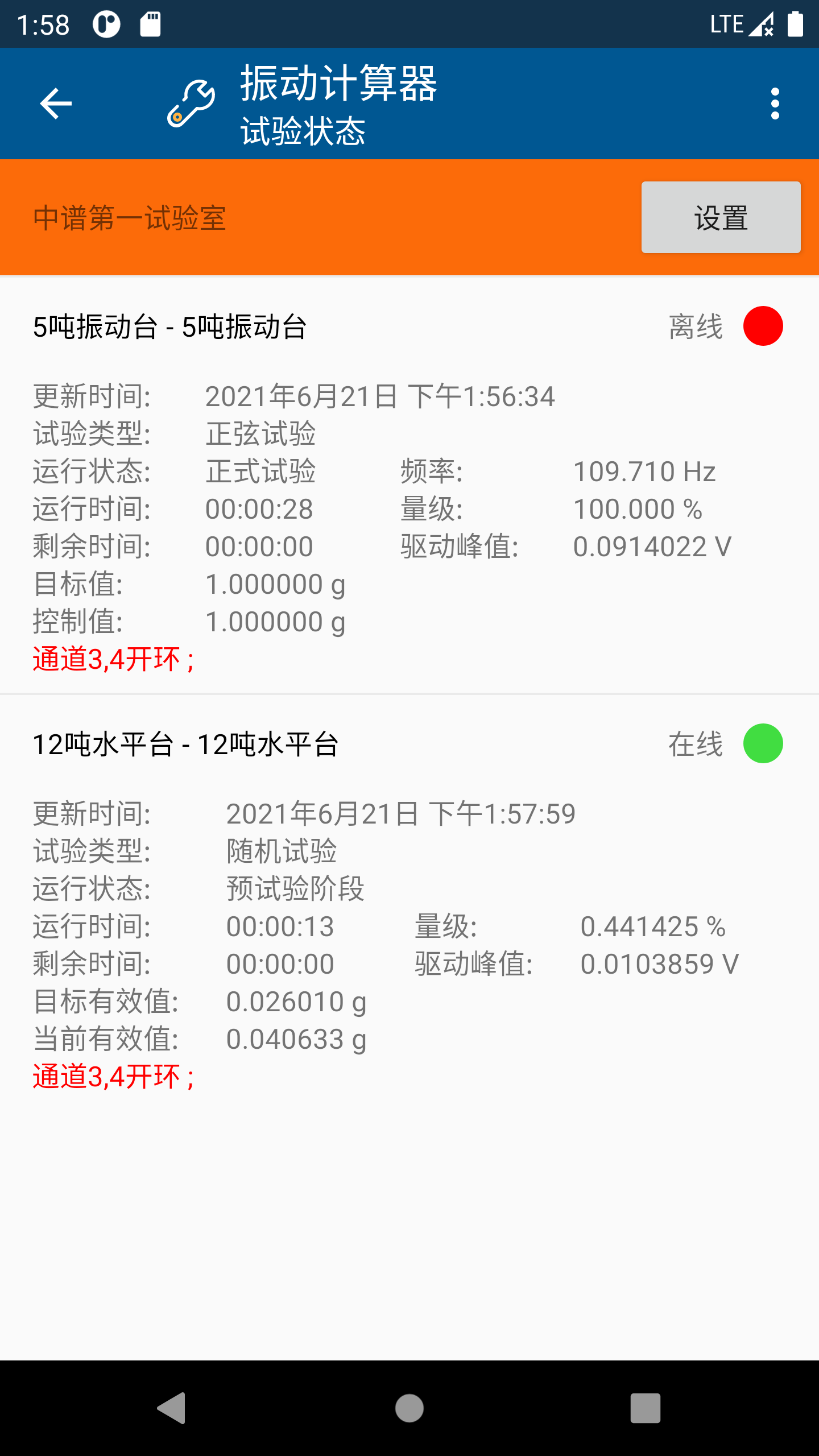试验状态
“试验状态”功能,主要用于实现振动台运行状态的远程监控。使用本功能,需要用户先登录,并与LabGenius软件配合使用。
新建试验室
用户登陆后,如果该用户未参加任何试验室,可点击“创建”,输入试验室名称后,点击“确定”,新建试验室,该用户为本试验室的管理员。
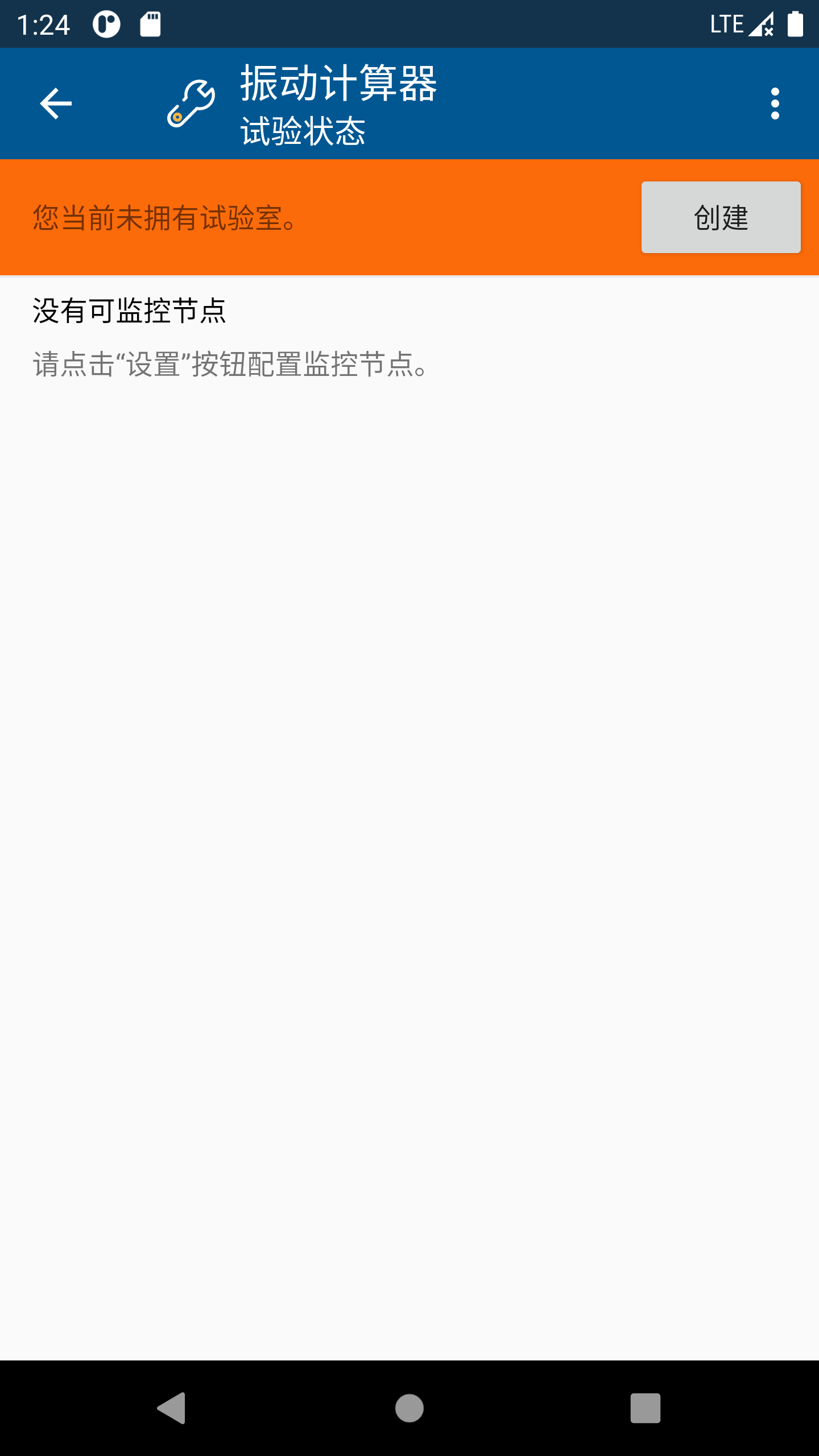
新建试验室后,界面自动跳转到“我的试验室”,可进一步配置试验室成员和节点等信息。
我的试验室
“我的试验室”是试验室管理的主界面,在此可实现成员、节点、名称等试验室管理功能。
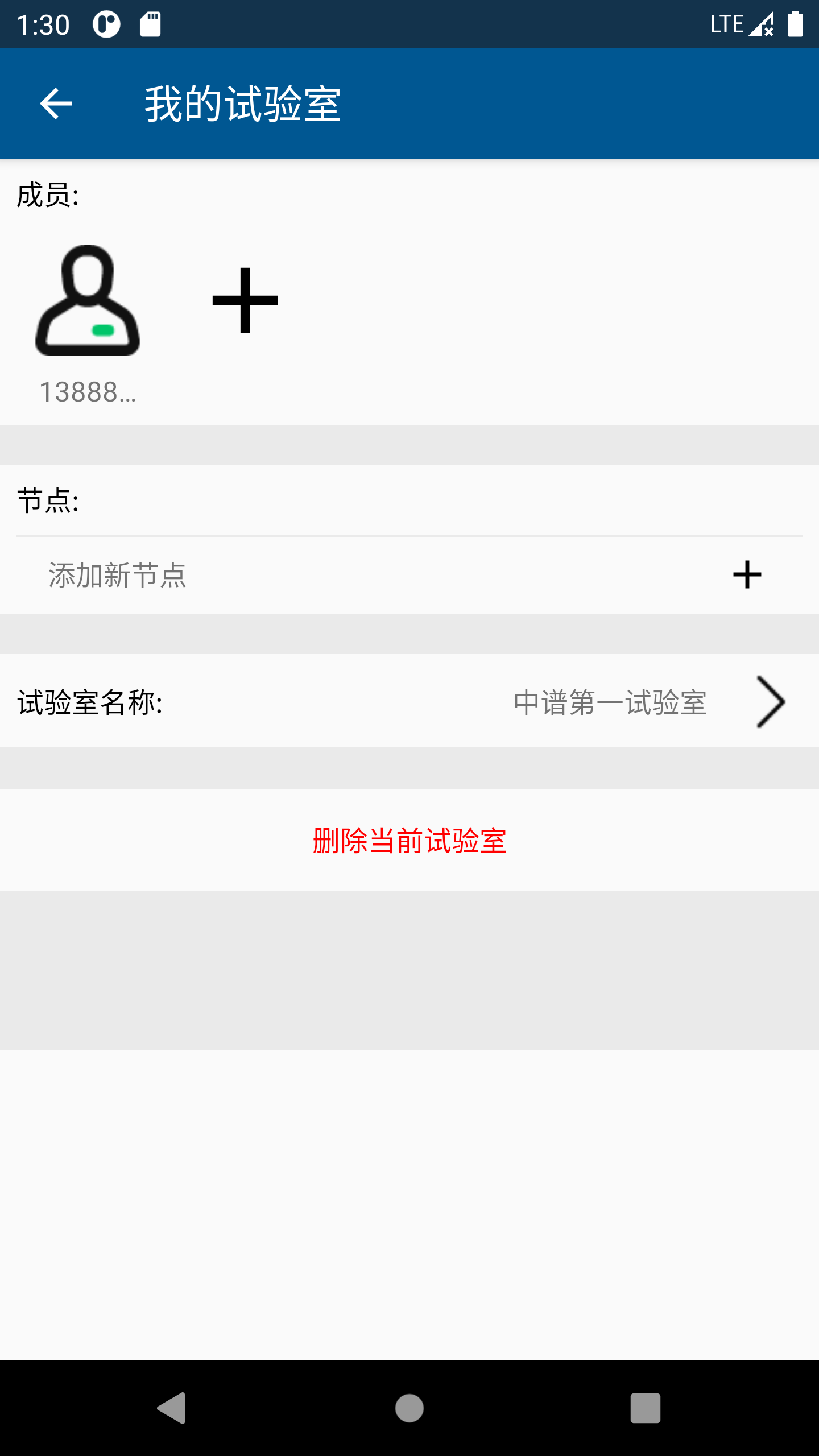
节点设置
- 新建节点
点击“我的试验室”-“节点”-“添加新节点”,可增加监控节点。在节点设置界面输入该节点名称,点击“保存节点信息”,会自动生成节点的“客户端ID”和“密码”,将这些信息填入LabGenius的远程监控客户端,可实现监控信息上传,并在此APP上进行状态监控。
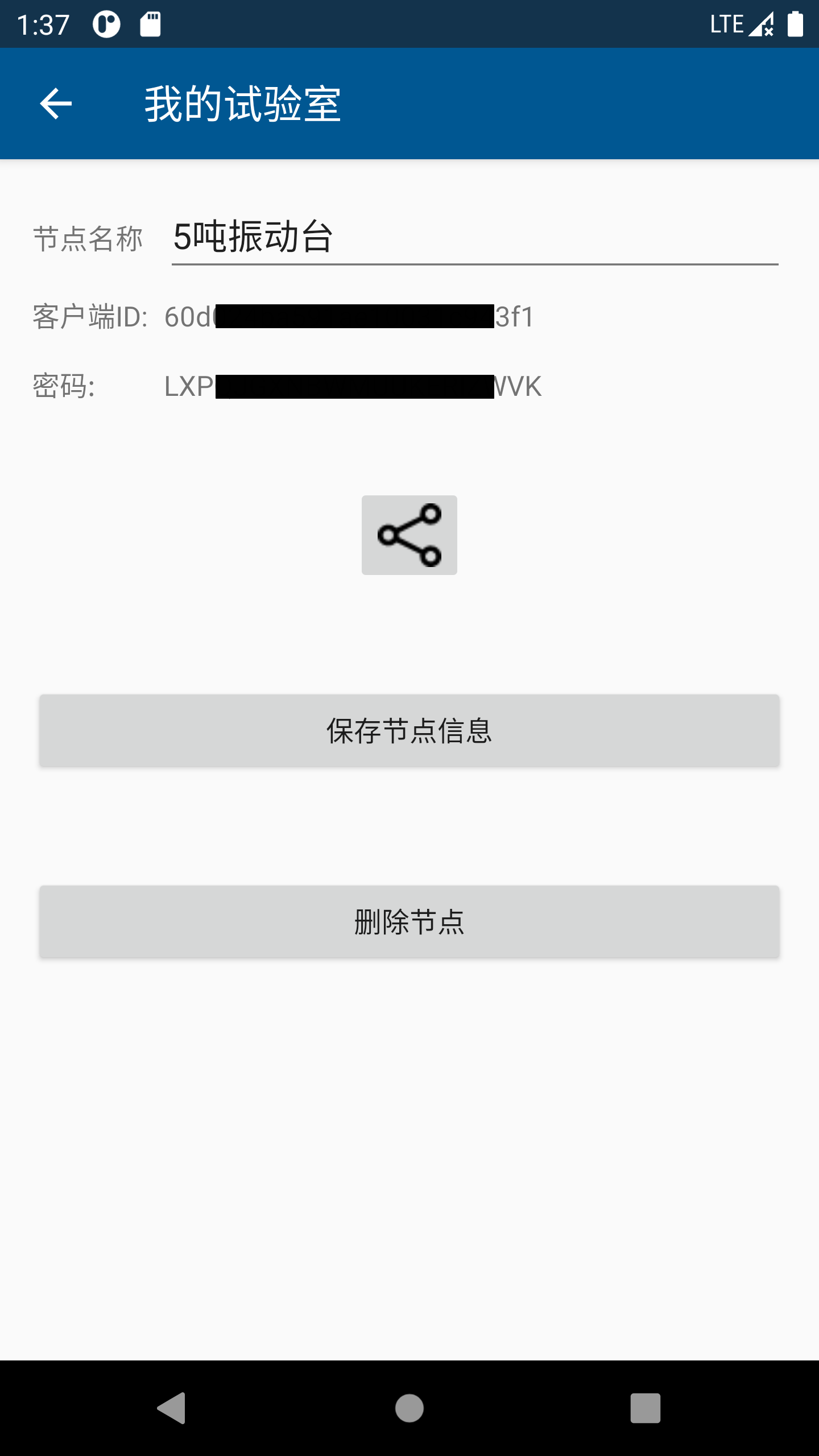
- 编辑节点
在“我的试验室”-“节点”列表中,点击任意节点,可以进行节点编辑,其界面与上面一致。修改节点名称后点击“保持节点信息”可保存节点,“客户端ID”和“密码”通常不会更改。
- 删除节点
点击“删除节点”,可以删除当前节点。
成员设置
- 增加成员
点击“我的试验室”-“成员”-“+”,可添加成员,新添加的成员为试验室的普通成员,普通成员可查看监控信息,但是不能编辑任何试验室信息。
点击“+”后,界面跳转至用户搜索界面,输入准确的用户名或电话号码后,将列出找到的用户。
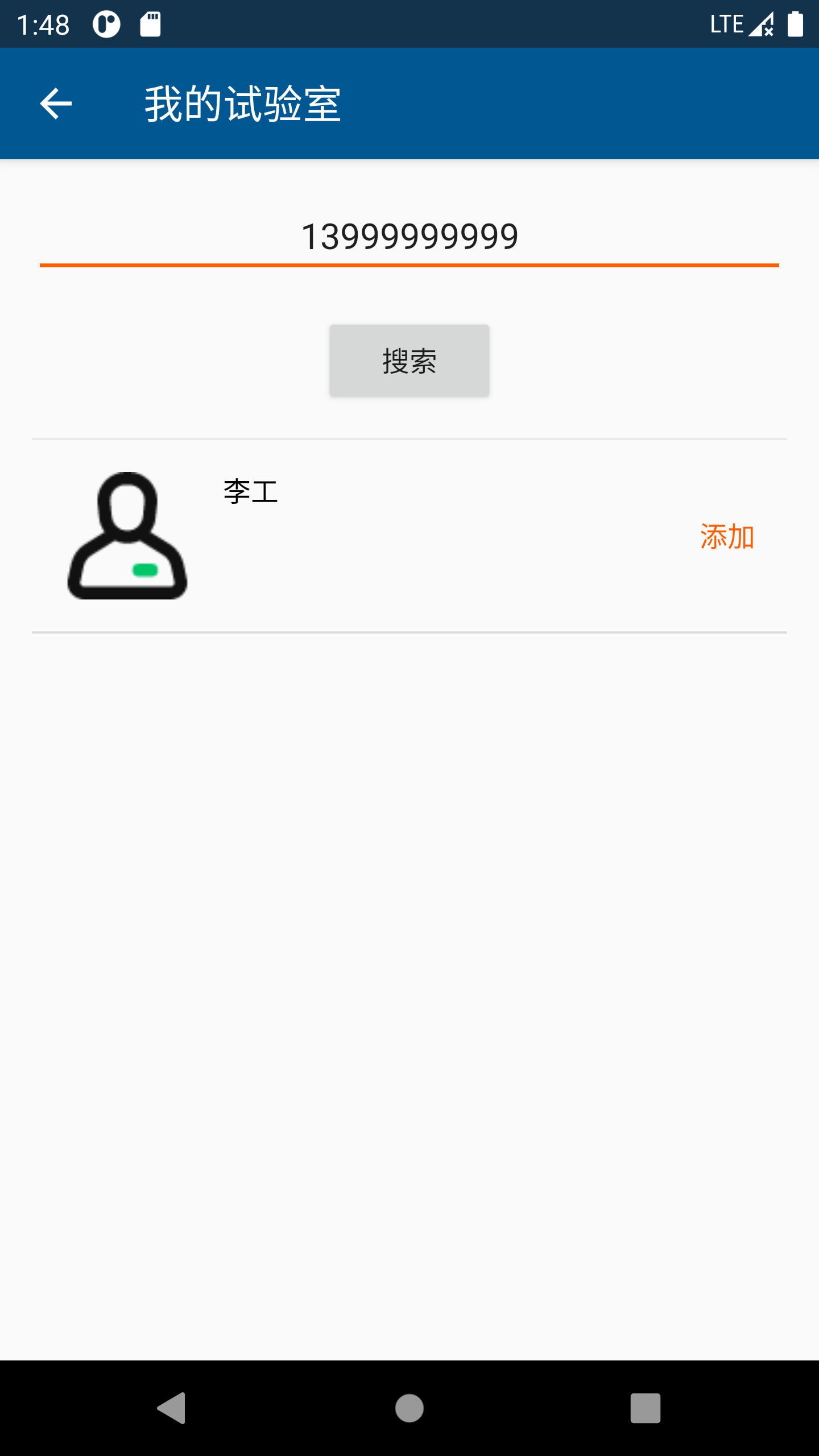
点击找到的用户后,显示该用户的详细信息,点击“添加成员”后,该用户被添加至该试验室。
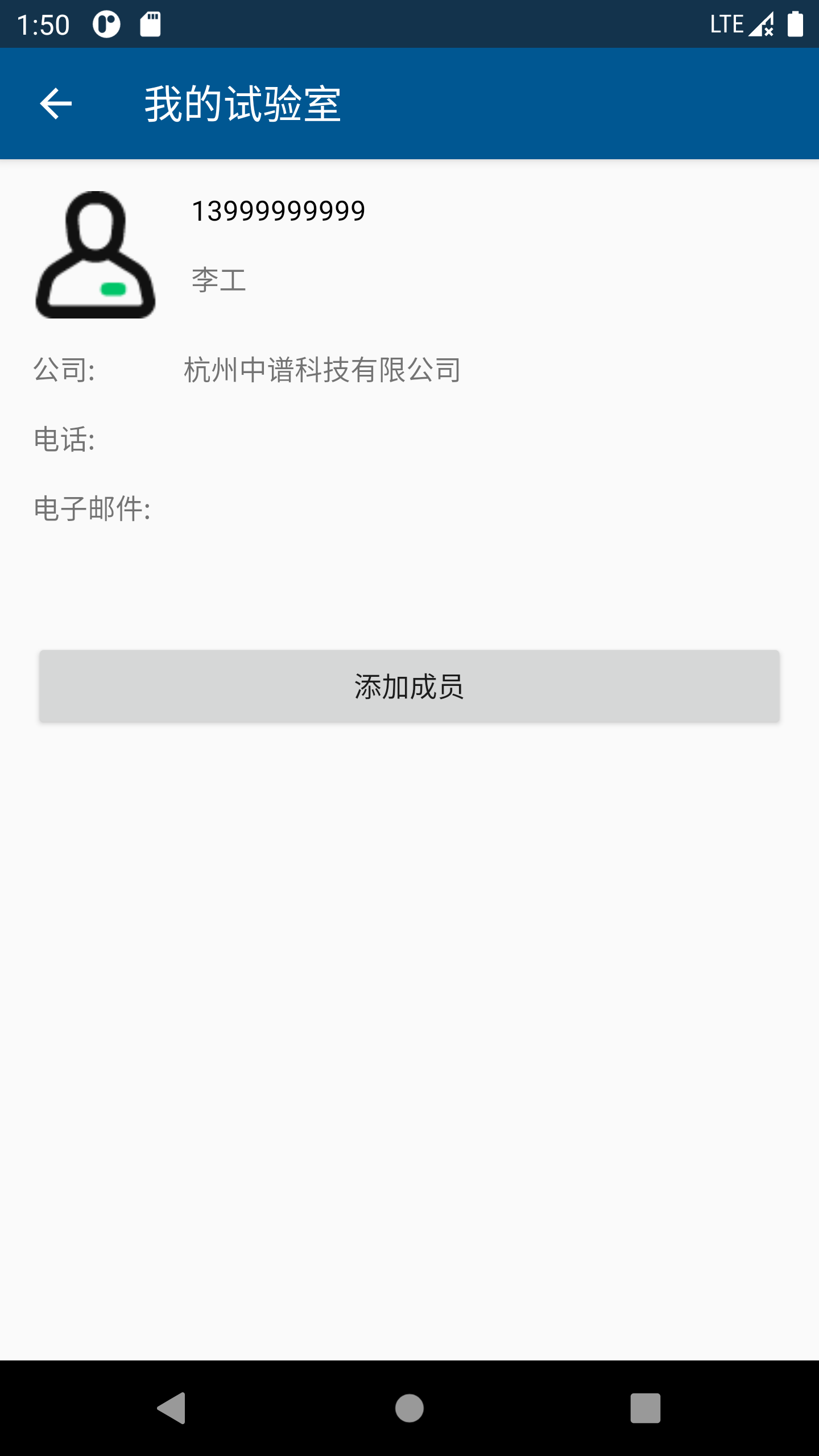
- 编辑成员
在“我的试验室”-“成员”中点击任意成员,可查看该成员的详细信息,点击“移除此成员”,可将该成员移除本试验室。
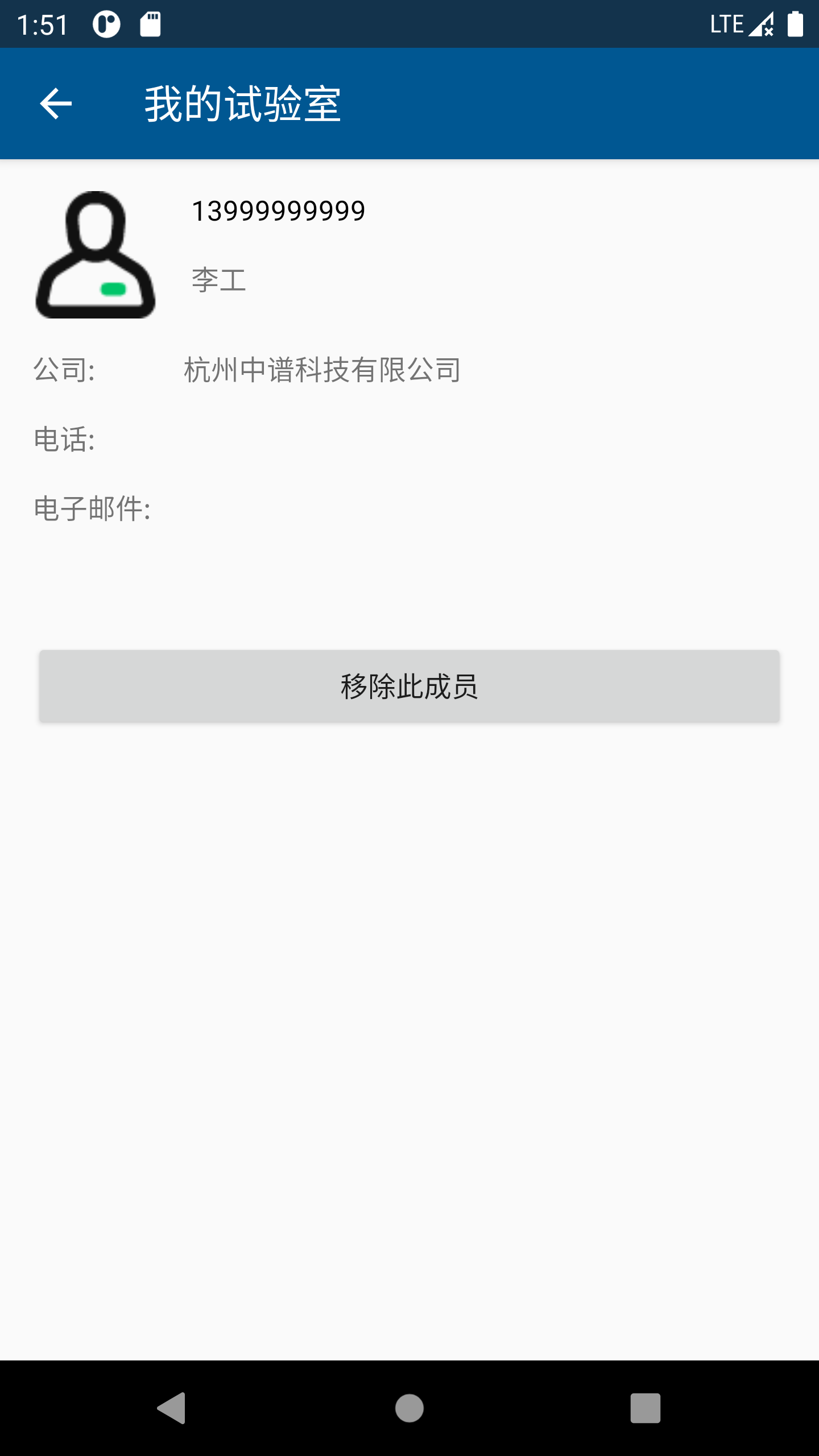
试验室重命名
点击“我的试验室”-“试验室名称”,可修改试验室名称。
![重命名试验室]](images/rename_lab.png)
删除试验室
点击“我的试验室”-“删除当前试验室”,可删除试验室。点击“确定”后,所有试验室相关信息都将被删除。
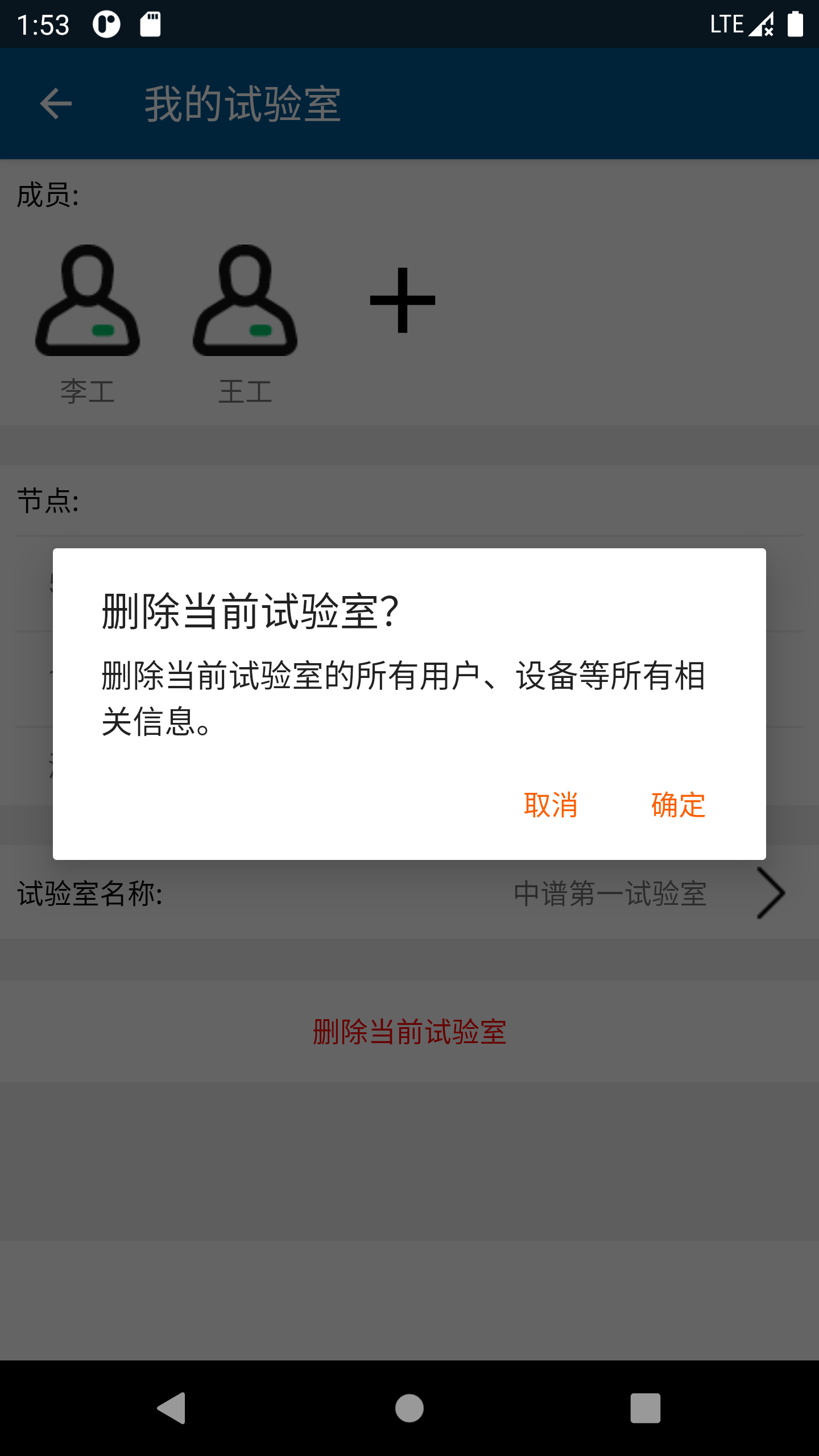
运行状态
完成节点、用户等配置后,在LabGenius添加节点信息,并开启远程监控。在试验状态界面,将显示具体的运行情况。